Hướng dẫn cài đặt Samsung SmartThings Hub và kết nối các thiết bị
Samsung SmartThings hiện đang là một trong số những nền tảng an ninh nhà thông minh được sử dụng phổ biến nhất trên thế giới hiện nay. Samsung đang đầu tư rất nhiều cho hệ thống SmartThings của mình bằng cách tích hợp vào các sản phẩm gia dụng cao cấp, liên kết với những bên sản xuất phần cứng thứ 3…
Hub trung tâm Samsung SmartThings Hub được coi như trái tim của ngôi nhà thông minh, hỗ trợ điều khiển các thiết bị khác thông qua chuẩn ZigBee, Z-Wave, Cloud-to-Cloud, LAN của hàng trăm thường hiệu nhà thông minh, nổi bật có Nhà thông minh Google và Nhà thông minh Aqara.
Thông thường, các hub trung tâm chỉ hỗ trợ ZigBee hoặc Z-Wave mà thôi, còn hub của Samsung hỗ trợ luôn cả 2 chuẩn này cùng một lúc, qua đó tích hợp được rất nhiều thiết bị thông minh không chỉ của Samsung SmartThings mà còn của những nhà sản xuất khác nữa.
Samsung SmartThings Hub thế hệ 3 là phiên bản mới nhất ra đời năm 2018 thay thế cho phiên bản v2 (ra đời 2015), ngoài cổng LAN kết nối trực tiếp với router, Hub v3 còn hỗ trợ kết nối không dây Wifi trực tiếp nữa. Tất nhiên dùng dây LAN sẽ ổn định hơn, tuy nhiên tùy điều kiện mỗi nhà mà lựa chọn phương án cho phù hợp.
Nếu muốn dùng Samsung SmartThings Hub v3, bạn sẽ cần tài khoản Samsung, đăng ký hoàn toàn miễn phí và dễ dàng. Gu Công Nghệ sẽ hướng dẫn bạn chi tiết từng bước để chuẩn bị tài khoản, kích hoạt hub trung tâm trên app SmartThings và cài đặt một số loại cảm biến thông dụng vào hệ thống luôn.
1. Đăng ký tài khoản Samsung
Để đăng ký tài khoản Samsung bạn chỉ cần cung cấp thông tin địa chỉ email, họ tên và nhập mật khẩu và click vào link xác nhận được gửi qua email là xong. Tất cả thao tác thực hiện trên ứng dụng SmartThings từ điện thoại.
Trên Play Store hoặc AppStore bạn sẽ thấy có tới 2 phiên bản ứng dụng SmartThings, đó là SmartThings và SmartThings Classic. Trong đó SmartThings Classic là phiên bản cũ, ít được cập nhật, và đã được thay thế bằng SmartThings.
Riêng với Samsung SmartThings Hub v3 bạn bắt buộc phải sử dụng ứng dụng mới SmartThings thì mới cài đặt và sử dụng được. Hub v2 thì có thể sử dụng SmartThings Classic.
Đầu tiên bạn cần tải về ứng dụng SmartThings, lần đầu chạy ứng dụng sẽ cần cấp quyền truy cập vị trí.
Tiếp theo bạn nhấn vào Đăng nhập, TẠO TÀI KHOẢN, ĐỒNG Ý và nhập thông tin cần thiết theo yêu cầu.
Ngay lập tức bạn sẽ nhận được email kích hoạt tài khoản Samsung, hãy click vào đường dẫn trong email để hoàn tất quá trình đăng ký tài khoản.
2. Cài đặt Samsung SmartThings Hub
Sau khi cài đặt xong ứng dụng SmartThings và đăng nhập vào tài khoản Samsung, ở màn hình chính Nhà của bạn nhấn biểu tượng dấu cộng Thêm thiết bị.
Chọn Wi-Fi/Hub, SmartThings sau đó SmartThings Hub 2018 (IM6001-V3P) và nhấn Bắt đầu.
Tiếp theo bạn cần chọn vị trí nhà mình và lựa chọn kiểu kết nối cho Hub. SmartThings Hub v3 hỗ trợ kết nối không dây Wifi và LAN Ethernet, tùy theo nhu cầu bạn lựa chọn.
Giờ bạn hãy cấp nguồn cho Hub và đợi cho đến khi đèn tín hiệu nhấp nháy màu xanh lá cây và màu đỏ thì tiến hành cho điện thoại quét mã vạch bên dưới Hub trung tâm để kết nối. Nếu đèn chưa chuyển qua trạng thái này thì bạn để yên đó để hub khởi động xong.
Nếu không quét được mã QR thì bạn có thể nhập thủ công.
Ngay lập tức ứng dụng sẽ quét và hiển thị danh sách mạng Wifi đang có sẵn, chọn mạng Wifi bạn muốn cài cho thiết bị và nhập mật khẩu. Thông thường sau khi kết nối Wifi thiết bị sẽ tự động tải về bản cập nhật mới nhất, tùy vào tốc độ mạng Internet mà thời gian tải về lâu hay chậm.
Nhấn Hoàn tất để kết thúc quá trình cài đặt, giao diện SmartThings sẽ xuất hiện như sau:
3. Kết nối thiết bị mới với Samsung SmartThings Hub
Tất cả các loại thiết bị Samsung SmartThings bao gồm cảm biến chuyển động, cảm biến đa dụng, cảm biến rò rỉ nước, ổ cắm, nút bấm, camera, đèn… đều có cách kết nối & cài đặt tương tự nhau. Còn các thiết bị của nhà sản xuất thứ 3 như thiết bị báo khói báo cháy, còi báo động, có thể khác biệt đôi chút, nhưng đa phần cũng sẽ giống với Samsung SmartThings device nên các bạn có thể tham khảo hướng dẫn.
Kết nối với các thiết bị Samsung SmartThings
- Ở màn hình chính Nhà của bạn nhấn biểu tượng dấu cộng rồi chọn Thêm thiết bị.
- Bạn có thể tìm kiếm theo loại thiết bị hoặc theo nhãn hiệu. Lựa chọn danh mục SmartThings và loại thiết bị sẽ kết nối. Nếu bạn cài đặt thiết bị loại khác, hãy lựa chọn nhãn hiệu tương ứng.
- Hub lúc này sẽ tiến hành quét thiết bị mới, bạn cần cấp nguồn cho thiết bị và kích hoạt chế độ cài đặt để Hub có thể tìm thấy. Tham khảo thêm hướng dẫn cài đặt đi kèm sản phẩm nếu cần.
- Khi tìm thấy thiết bị mới, một thông báo xuất hiện cho biết thiết bị đã kết nối với Samsung SmartThings thành công. Nhấn Edit để thay đổi tên cho dễ phân biệt.
- Cuối cùng nhấn Done để hoàn tất quá trình.
Mình có tìm một số video hướng dẫn để các bạn tham khảo làm theo nếu cần thiết. Nhấn vào loại thiết bị tương ứng để xem thông tin chi tiết nha.
Hướng dẫn kết nối với Samsung SmartThings Hub: https://www.youtube.com/watch?v=heC1xdRom30
Hướng dẫn reset: https://www.youtube.com/watch?v=b_ym103zx5o
Hướng dẫn kết nối với Samsung SmartThings Hub: https://www.youtube.com/watch?v=DEEMWcaeOx0
Hướng dẫn reset: https://www.youtube.com/watch?v=2pH33WsLDVw
Hướng dẫn kết nối với Samsung SmartThings Hub: https://www.youtube.com/watch?v=AvQNoAtGMIg
Hướng dẫn reset: https://www.youtube.com/watch?v=9Y2u-psKiT0
Hướng dẫn kết nối với Samsung SmartThings Hub: https://www.youtube.com/watch?v=Su7Fh5Dutw0
Hướng dẫn reset: https://www.youtube.com/watch?v=iQAgb5gylNA
Hướng dẫn kết nối với Samsung SmartThings Hub: https://www.youtube.com/watch?v=zoF0pd-N278
Hướng dẫn reset: https://www.youtube.com/watch?v=5xhNBIjBpgw
Cài đặt Samsung SmartThings đơn giản vậy thôi, còn việc áp dụng và sử dụng kết hợp các loại thiết bị với nhau phụ thuộc rất nhiều vào trí tưởng tượng và nhu cầu của mỗi người.
Kết nối với các thiết bị khác
Ngoài những thiết bị an ninh của Samsung SmartThings hay Aeotec sản xuất, bạn có thể kết nối hàng trăm thương hiệu khác vào nền tảng SmartThings trong phần thêm mới thiết bị Add device. Có một số cách hỗ trợ thêm mới như quét mã QR trên sản phẩm, Scan tự động, thêm theo loại sản phẩm hoặc theo tên thương hiệu.
Tùy mỗi thiết bị khác nhau sẽ có cách thêm vào hệ thống SmartThings khác nhau.
Thiết bị nhà thông minh Aqara đã được hỗ trợ trực tiếp trên SmartThings, tuy nhiên một số mẫu cảm biến mới hoặc phiên bản nội địa sẽ cần bổ sung trước đoạn code điều khiển device handler trước khi quét.
Chúng tôi có chuẩn bị trước danh sách những thiết bị và code điều khiển như sau:
- Cảm biến Aqara:
- Công tắc Aqara D1 cần cài 2 loại device handler số 1 và số 2
- Rèm cửa Aqara
- Công tắc Aqara H1 và nút bấm, công tắc dùng pin Edge driver.
Tham khảo thêm hướng dẫn Hướng dẫn kết nối cảm biến Xiaomi với SmartThings
Một số thiết bị của nhà sản xuất thứ 3 sử dụng sóng Z-Wave như thiết bị báo khói báo cháy, còi báo động thì lại có cách kết nối hơi khác một chút so với những thiết bị do chính Samsung SmartThings sản xuất. Cụ thể hơn, những thiết bị này đều được đưa vào brand – thương hiệu mang tên Z-Wave.
Quy trình chung như sau:
- Reset đưa thiết bị về chế độ cài đặt nếu cần
- Thêm thiết bị mới (Add device) và chọn thương hiệu (Brand) có tên Z-Wave
Reset đưa thiết bị về chế độ cài đặt nếu thiết bị chưa sẵn sàng:
Với thiết bị báo khói báo cháy Z-Wave, hãy đưa 2 viên pin vào khay đựng, nhấn và giữ nút TEST/SILENCE trong khi đẩy khay vào trong. Tham khảo thêm video này: https://youtu.be/5quZfotAxGc
Với còi báo động Aeotec Siren 6, hãy nhấn và giữ nút chính giữa khoảng 20 giây cho đến khi đèn LED nháy nhanh 3 lần rồi dừng lại. Lúc này nhả nút ra và tiến hành kết nối.
Chúc bạn thành công.



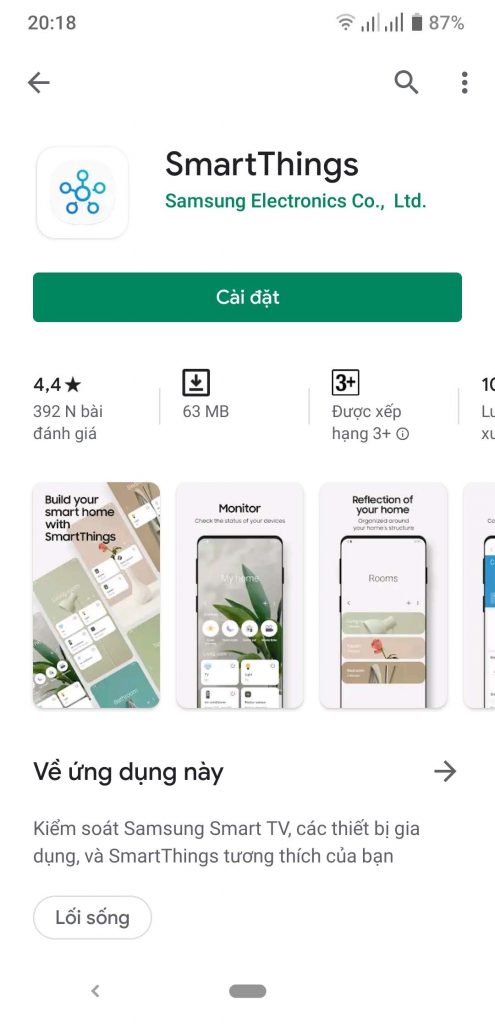
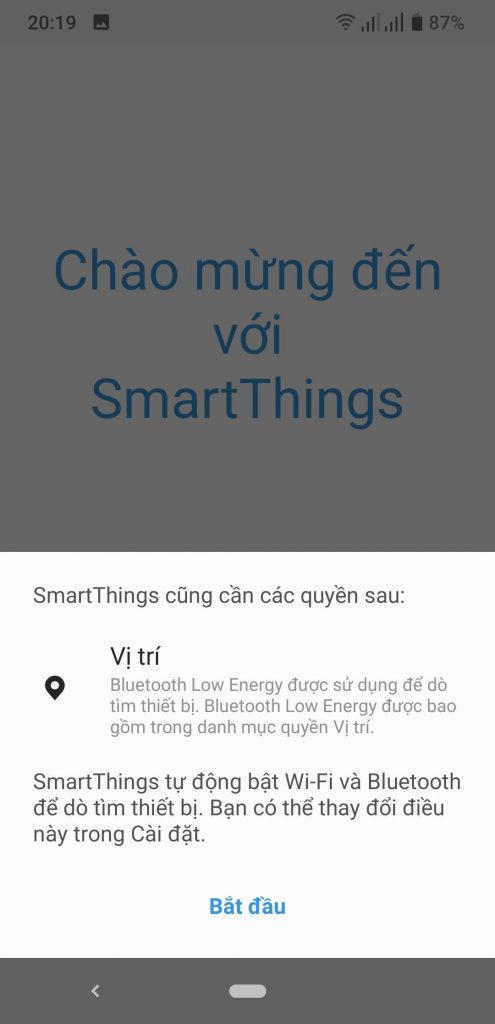
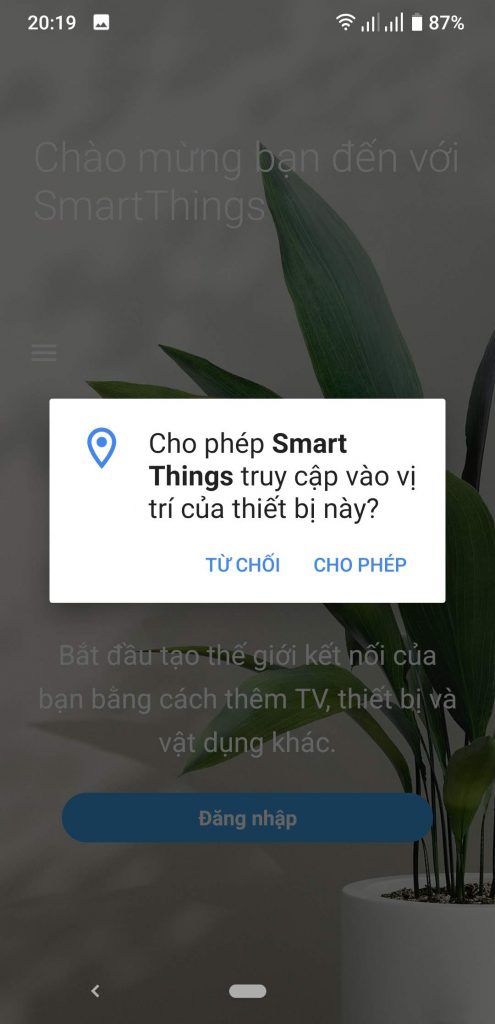

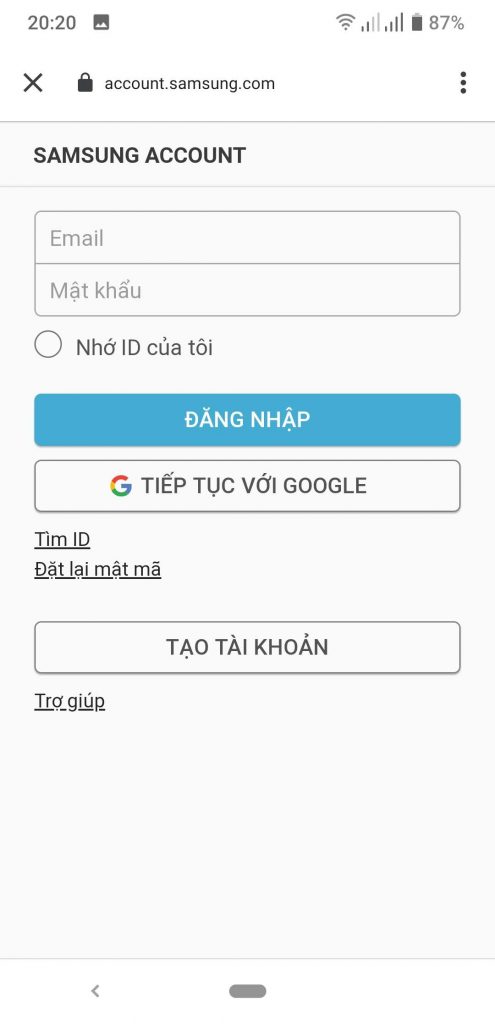
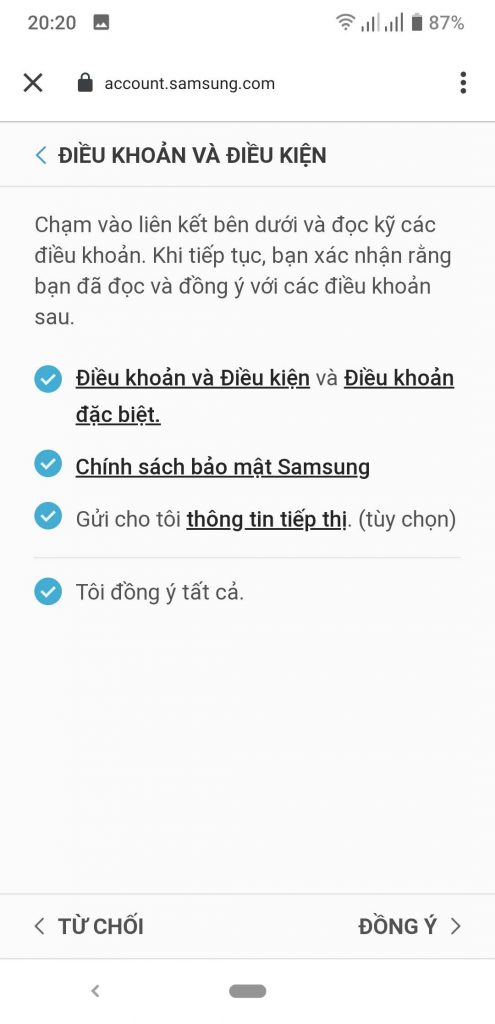
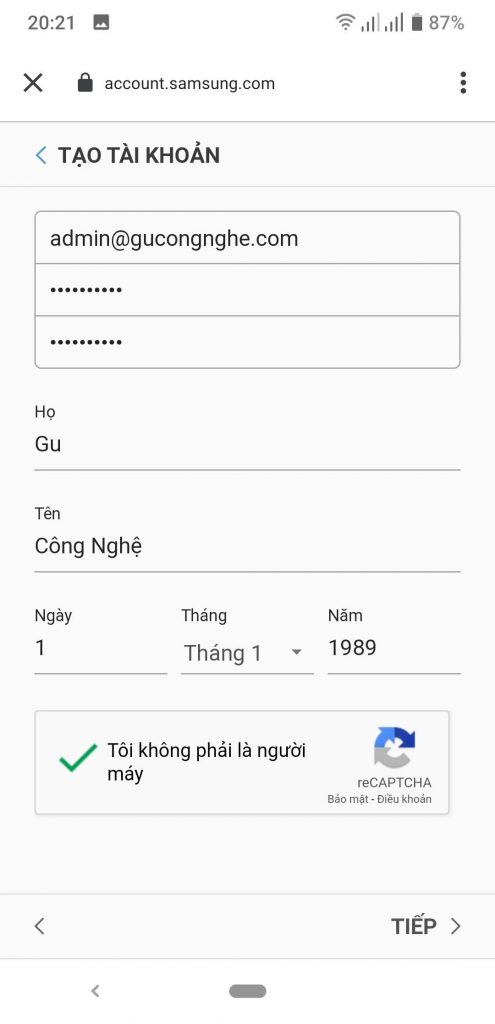
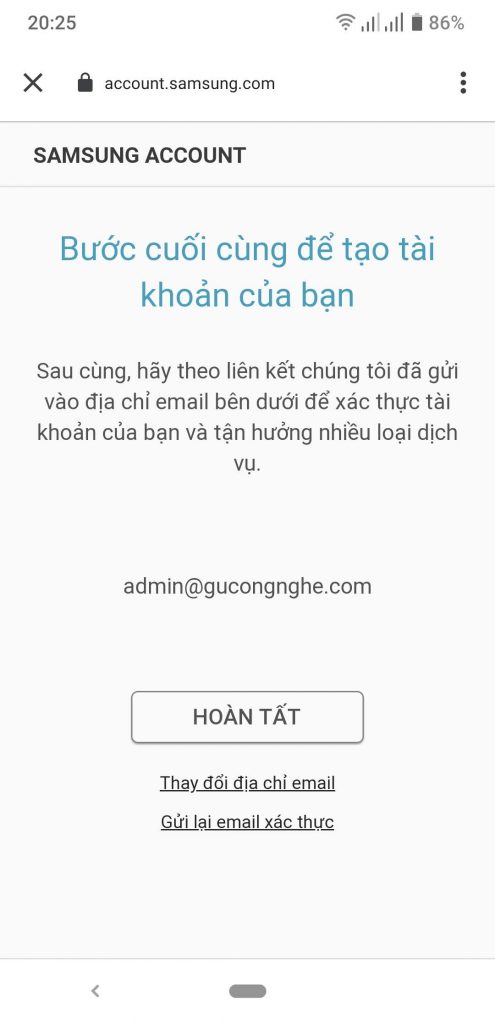
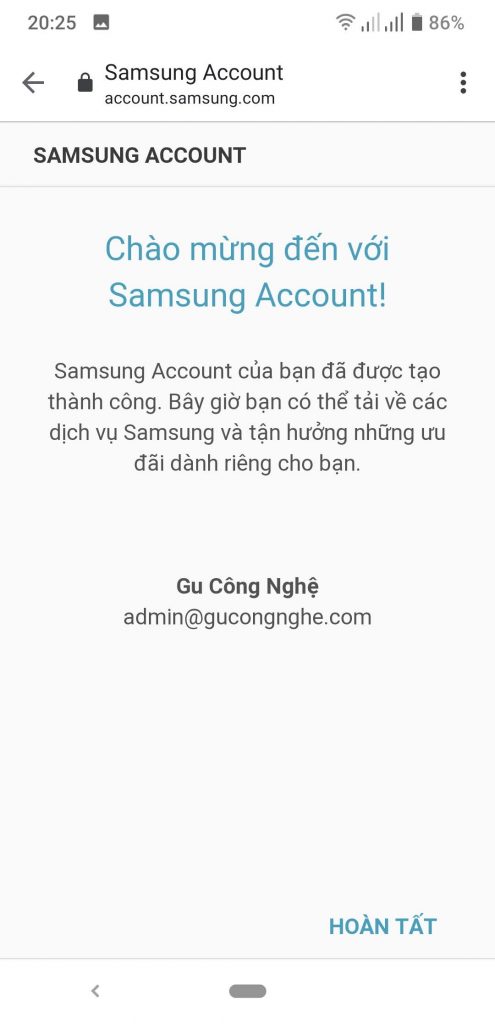

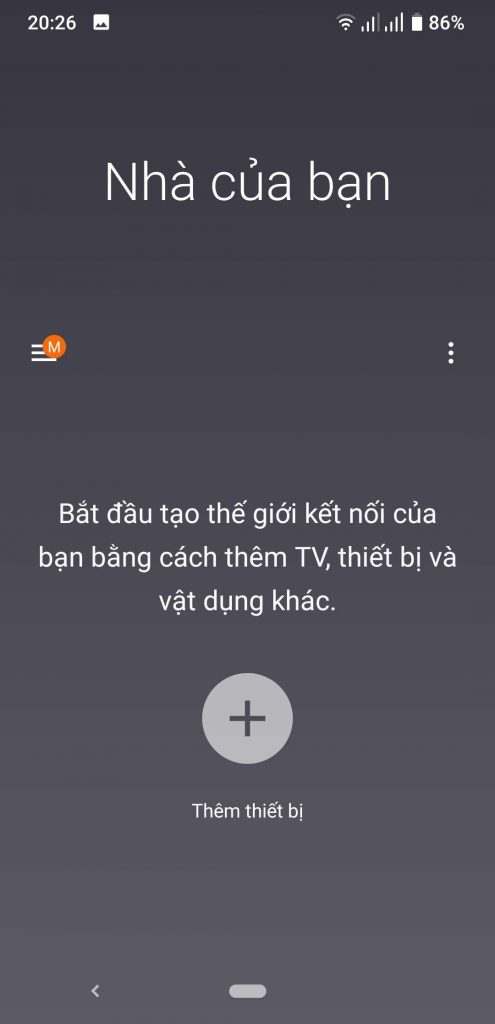
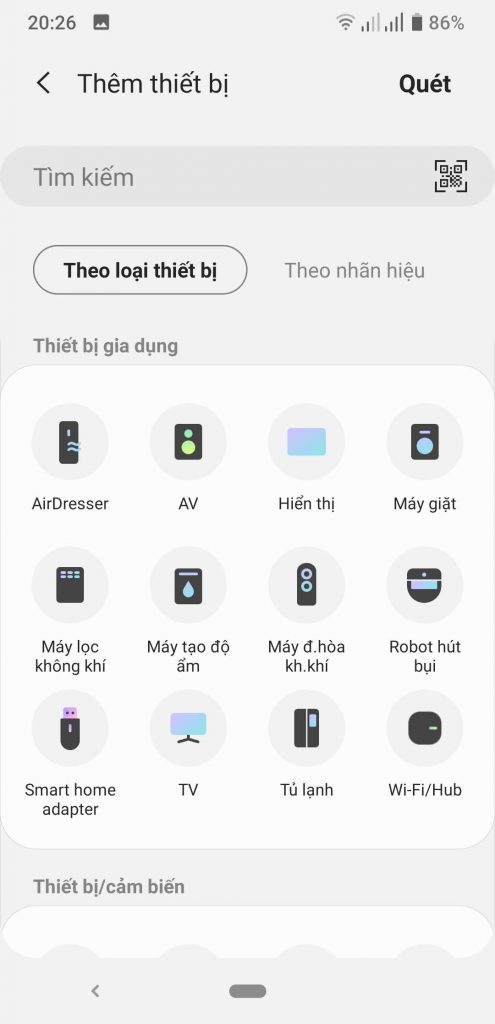
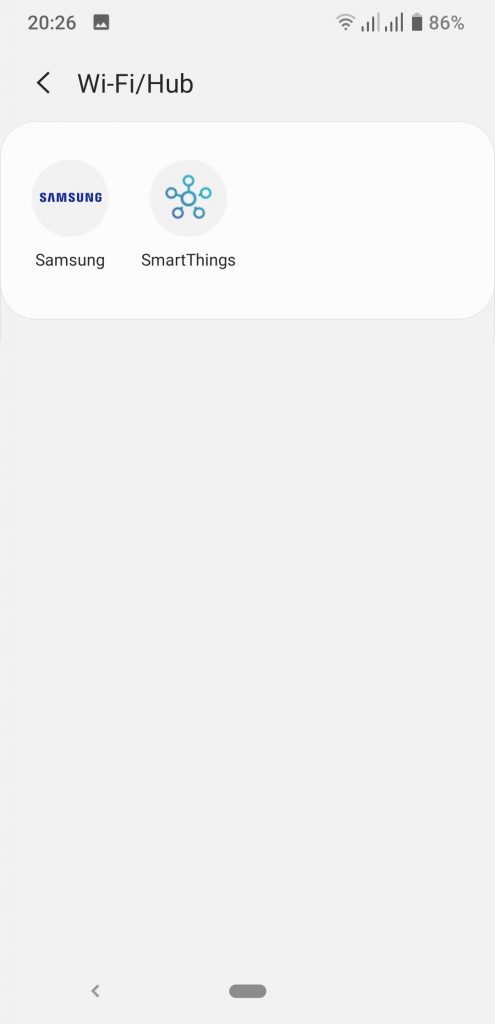
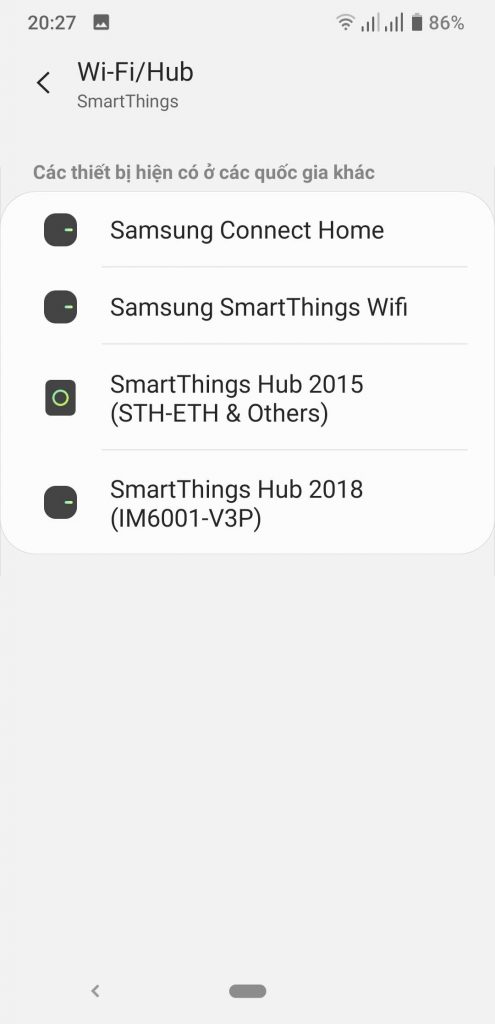
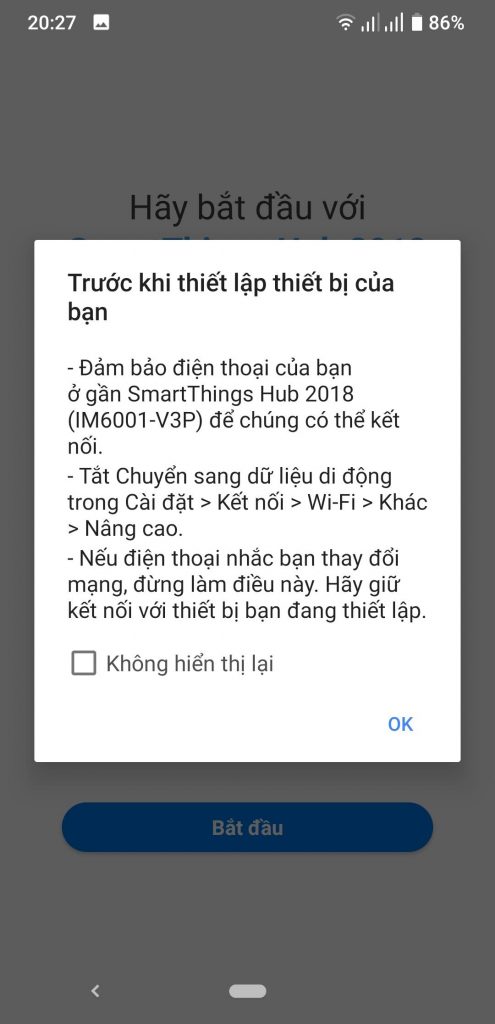
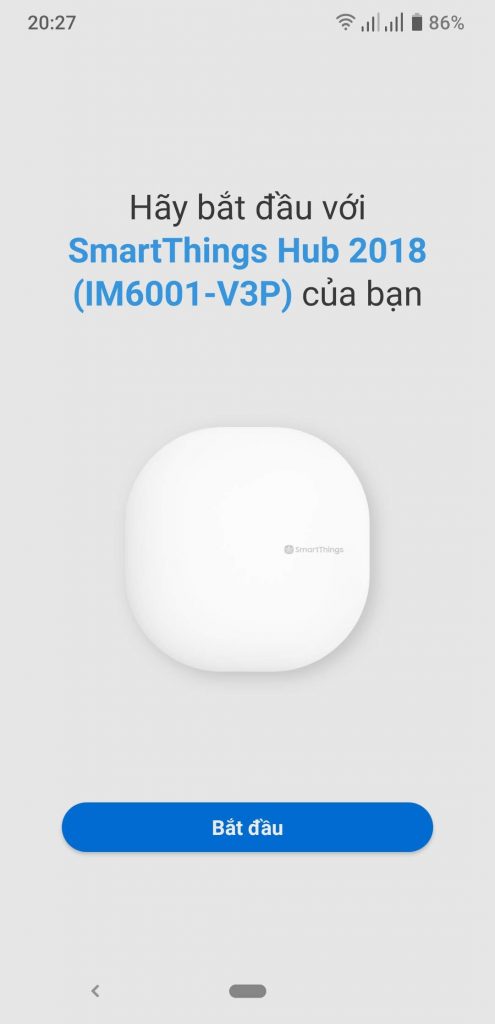
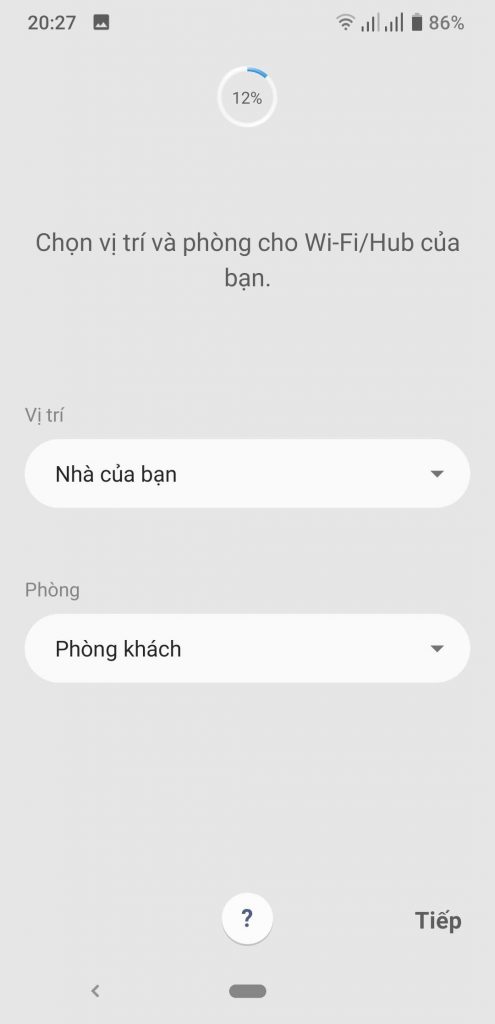
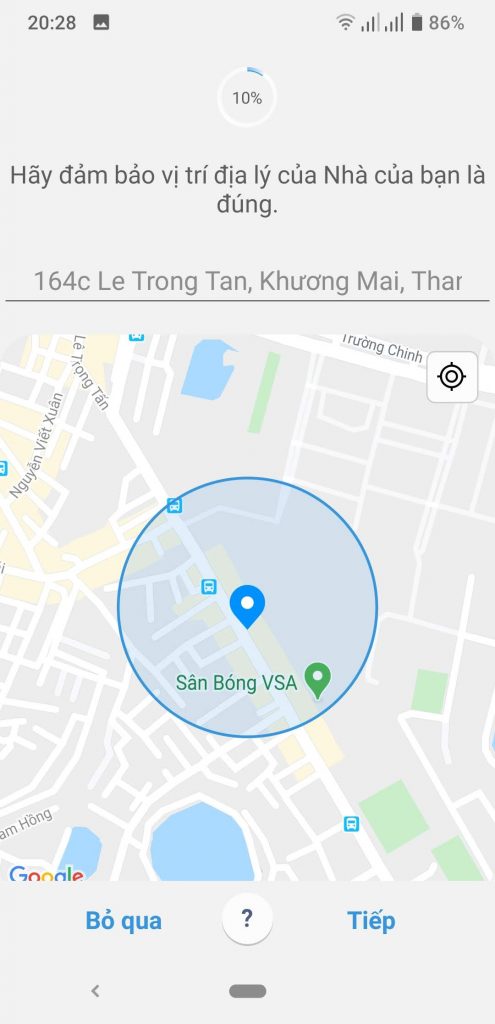
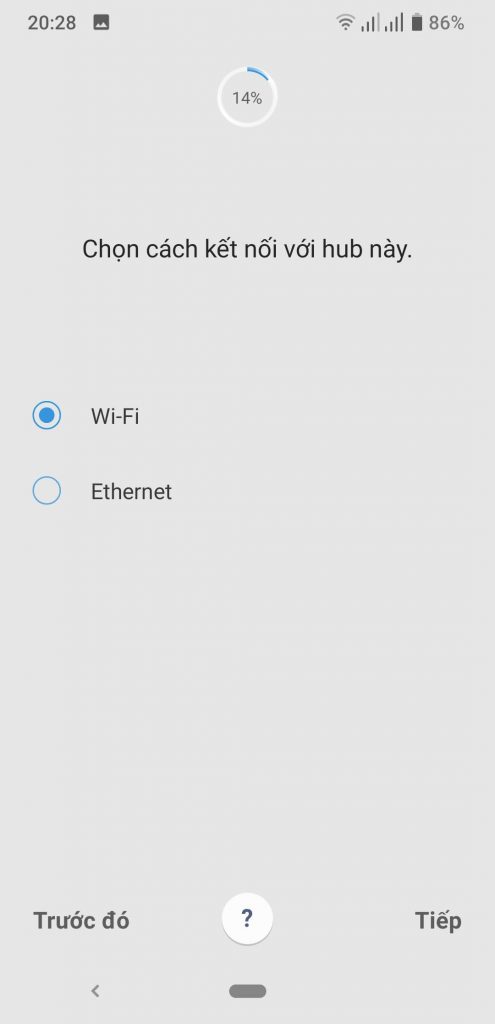
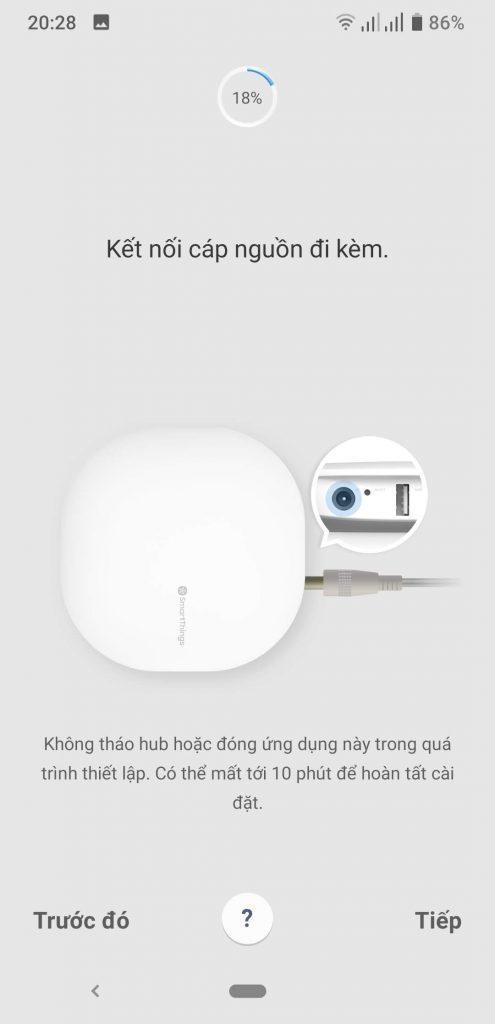
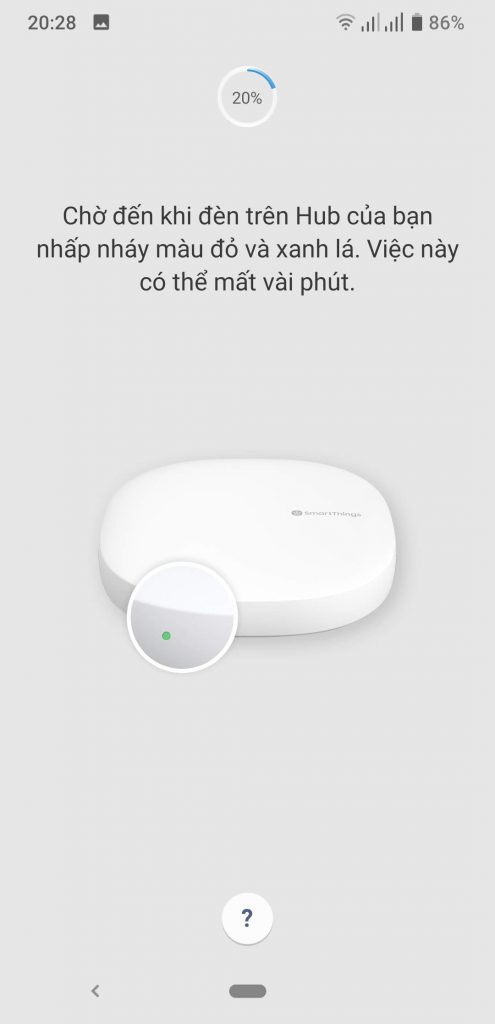

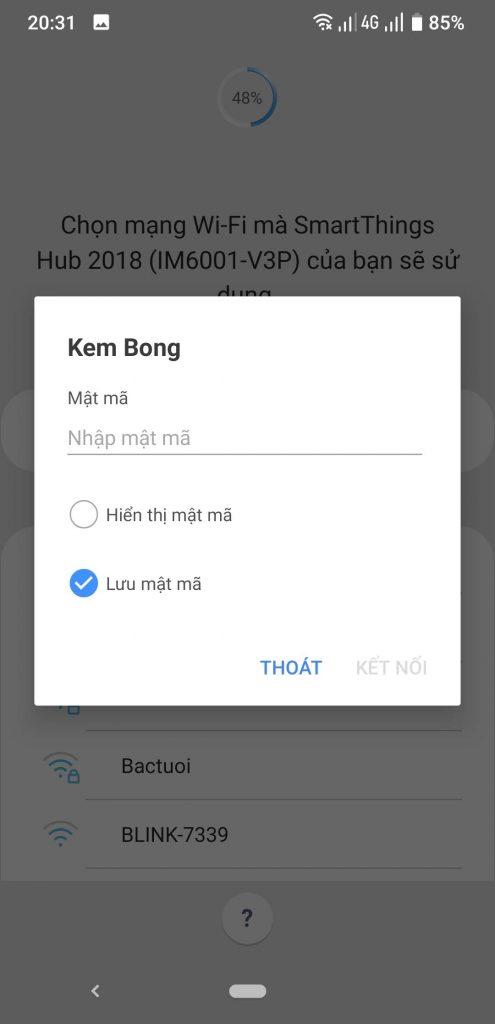
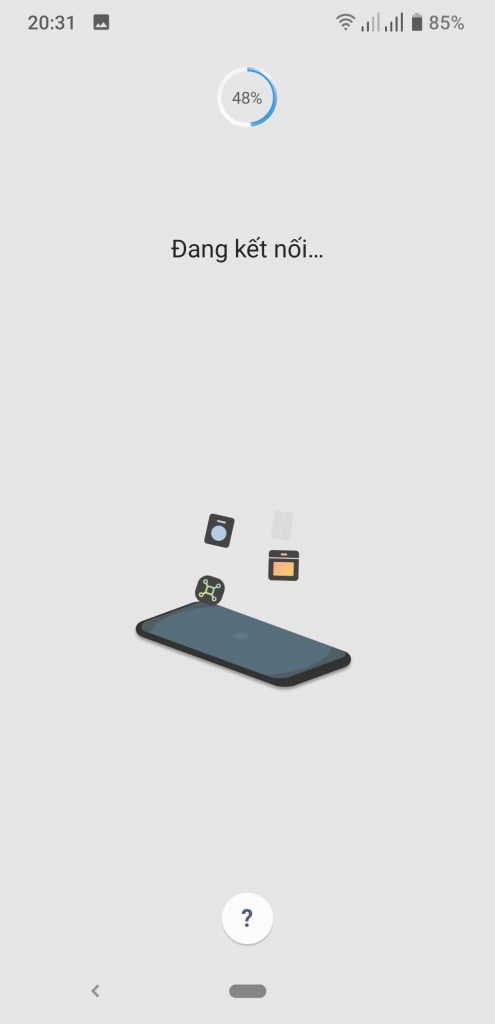
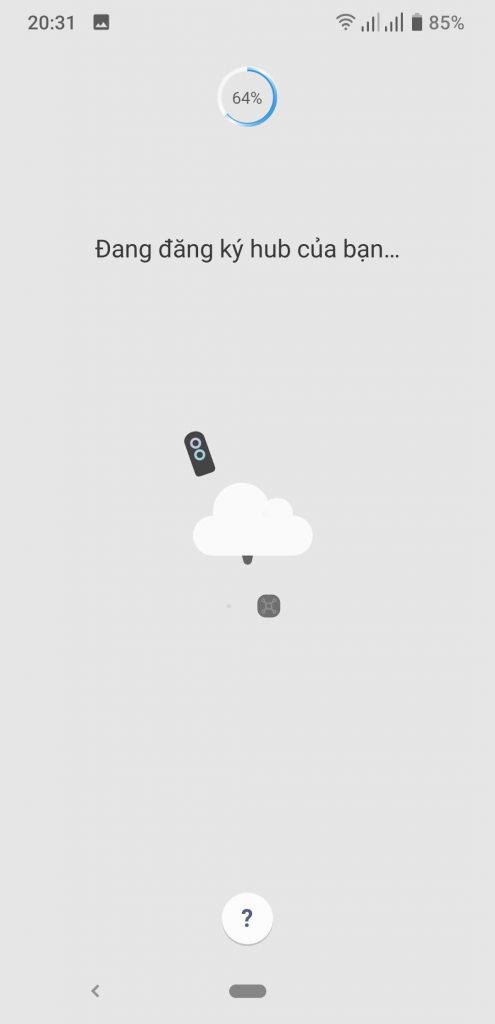
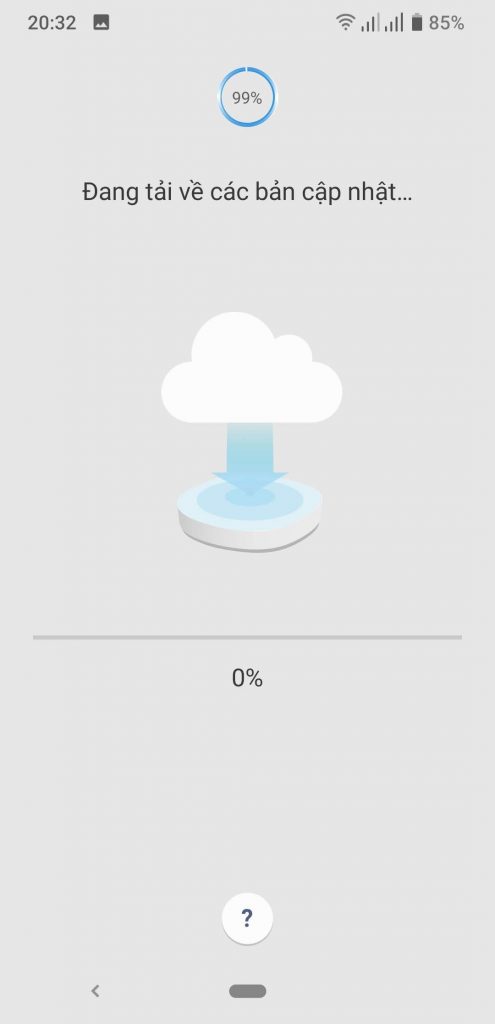
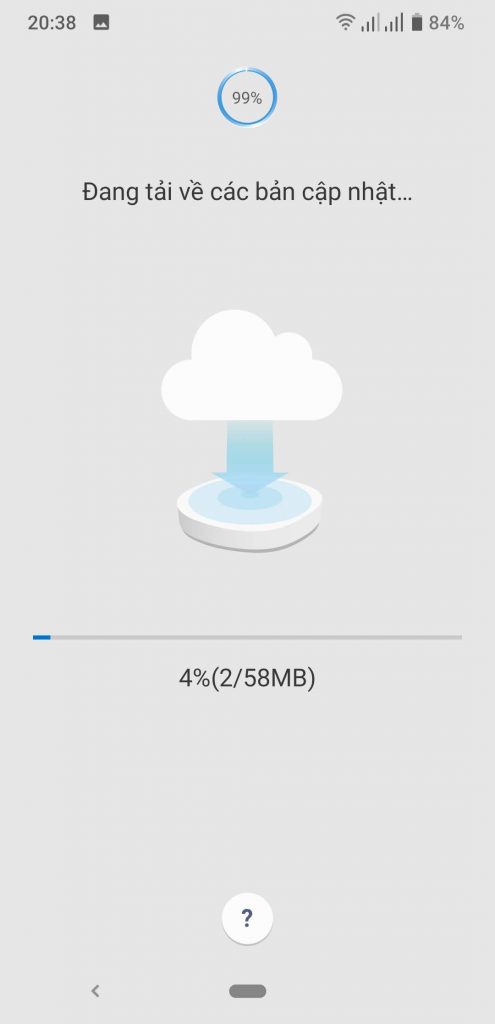
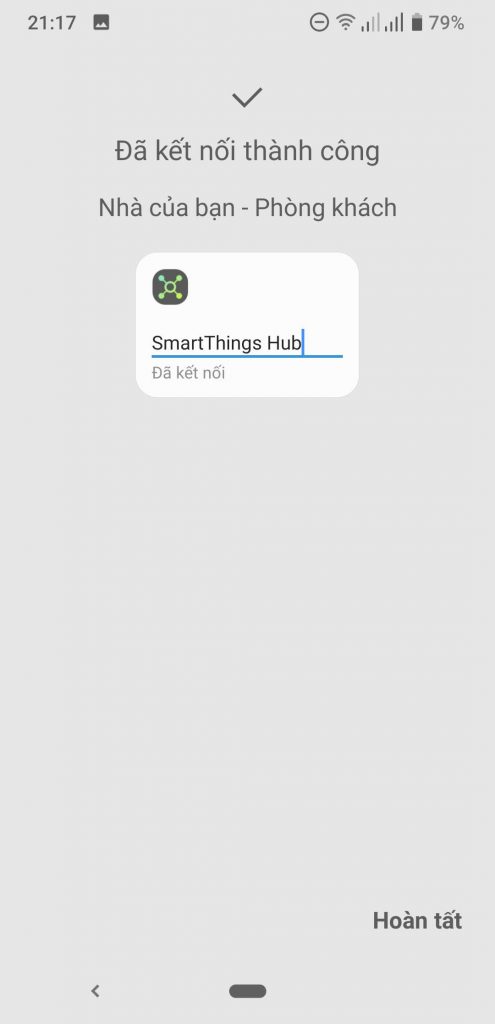
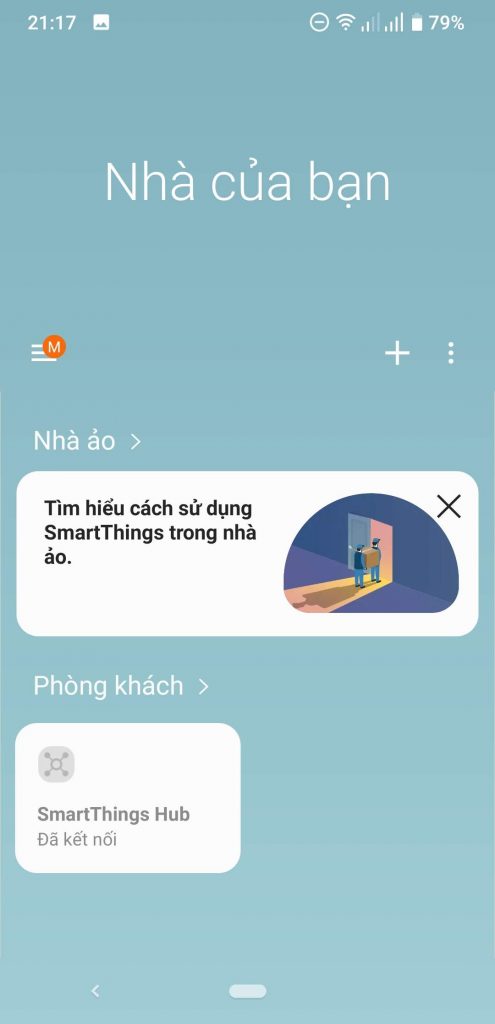
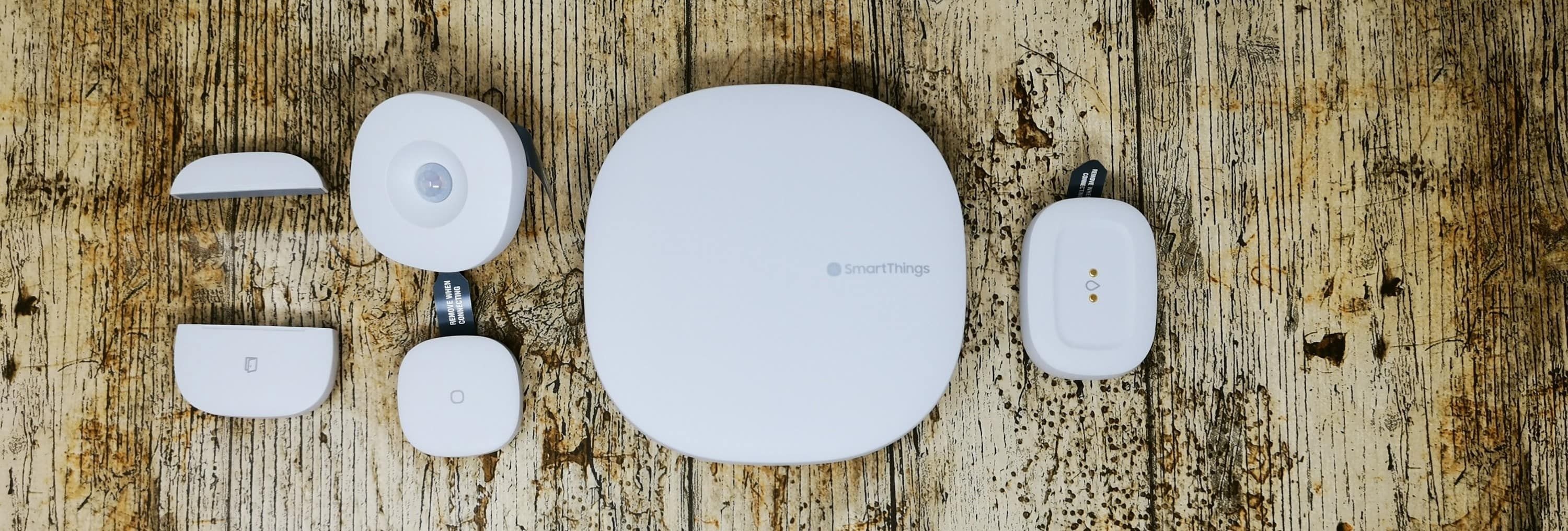





Comment của bạn